
Wie in diesem Beispiel muss der Inhalt in Spalte A entsprechend einer festen Breite in Spalten unterteilt werden.
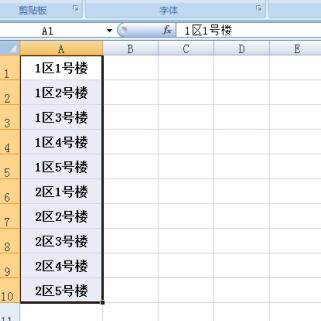
Klicken Sie, um den Zellbereich A1:A10 auszuwählen, und klicken Sie dann nacheinander auf die Option [Daten]-[Spalte].
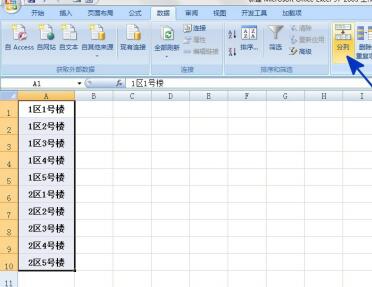
Nach dem vorherigen Schritt öffnet das System das Dialogfeld „Textspalten-Assistent – Schritt 1“. Aktivieren Sie die Option „Feste Breite“ im Dialogfeld. Klicken Sie nach Abschluss der Einstellungen auf die Schaltfläche „Weiter“.
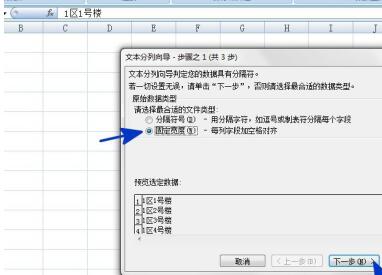
Nach dem vorherigen Schritt öffnet das System das Dialogfeld [Textspalten-Assistent – Schritt 2]. Klicken Sie auf die Position, an der Sie die Spalten im Dialogfeld trennen möchten. Der Spaltentrennungseffekt wird in der Datenvorschau angezeigt . Abschließen Klicken Sie dann auf die Schaltfläche [Fertig stellen].
Kehren Sie zum Arbeitsblatt zurück. Durch die obigen Schritte wird der Inhalt in Spalte A in Spalte A und Spalte B unterteilt. Das Ergebnis ist wie in der Abbildung dargestellt:
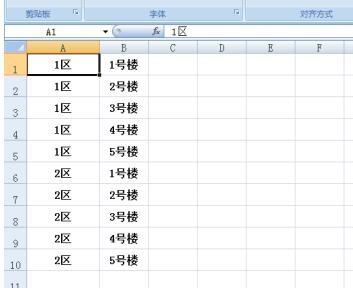
Das obige ist der detaillierte Inhalt vonTutorial zum Festlegen der Breite von Excel, um Zellen in Spalten zu sortieren. Für weitere Informationen folgen Sie bitte anderen verwandten Artikeln auf der PHP chinesischen Website!




